블로그 글을 작성할 때 주제와 어울리는 그림을 인공지능(AI) 이미지 생성 서비스로 만들어 넣습니다. 지금까지는 주로 마이크로소프트 이미지 크리에이터(Image Creator; 이미지 생성기) 단독으로 사용했습니다. 최근 지브리 스타일이 유행하기에 이리저리 테스트해 보니, 구글 제미나이(Gemini)를 사용하여 그림을 변형해 가며 점진적으로 만들고, 마음에 드는 그림이 생성되면 프롬프트를 받아, 다양한 그림에서 선택할 수 있도록 구글 ImageFX나 이미지 크리에이터로 그림을 여러 장 생성하는 것이 저에게 적합한 것으로 생각됩니다.
이 글은 블로그 글에 첨부할 그림을 어떻게 생성했는지 구체적으로 소개합니다. 제미나이를 이용하여 ImageFX 또는 이미지 크리에이터에 사용할 프롬프트를 뽑는 방법은 다음 몇 편의 글을 참고하시기 바랍니다.
- 스튜디오 지브리 만화 스타일로 그림 그리기 (구글 제미나이 + ImageFX)
- 피너츠 만화 스타일로 그림 그리기 (구글 제미나이 + ImageFX)
- 명탐정 코난 만화 스타일로 그림 그리기 (구글 제미나이 + ImageFX)
- 제미나이로 만든 그림 생성 프롬프트를 이미지 크리에이터에 사용하기 (ImageFX vs 이미지 크리에이터)

주의: 특정 스타일로 생성된 그림은 경우에 따라서는 상업적으로 사용 시 문제가 발생할 소지가 있습니다.
제미나이를 이용한 점진적 그림 생성과 영문 프롬프트 추출
그림을 첨부하고자 하는 글은 최근에 올린 [중급 4] 분산 투자에서 체계적 위험을 정규 분포로 모델링해 보자 (시장 변동성, 개별 종목 변동성, 그리고 포트폴리오 변동성)입니다. 간단하게 말하면 투자 포트폴리오 수익률을 시장 수익률과 종목 수익률로 분해해 보는 것입니다.
글에 첨부할 그림은 간결한 것이 좋습니다. 이 글의 경우 칠판에 A = B + C라고 분필로 적는 사람 있는 그림이면 적절할 거라 생각했습니다.
먼저 제미나이를 이용해서 적절한 그림을 만들어 보겠습니다. 요즘 유행하는 지브리 스타일로 만들기 위해 "칠판에 "A = B + C"라고 쓰는 여자, 지브리 스타일"을 입력했습니다.

다른 배경 없이 칠판을 꽉 채우고 싶어서 "칠판을 크게 해줘"라고 지시했습니다.

사람 얼굴이 보이도록 "얼굴이 보이게 해 줘"라고 지시했습니다.

추가로 "칠판이 정면을 향하게 해 줘"라고 지시했습니다.

이 정도면 무난한 듯해서 "이 그림을 ImageFX에 사용할 영문 프롬프트를 알려줘"라고 지시했습니다. 이미지 크리에이터는 한글 프롬프트도 잘 인식하지만, ImageFX는 영문 프롬프트를 사용해야 제대로 된 결과물이 나옵니다.

기본 프롬프트는 단순합니다. 아래 좀 더 구체적인 프롬프트가 있습니다. 대괄호 안에는 원하는 스타일을 지정하라고 친절하게 명시하고 있습니다.
ImageFX와 이미지 크리에이터로 그림 생성
기본 프롬프트를 이용하여 ImageFX에서 생성해 보았습니다.

모두 무난하지만, 저는 수식이 제대로 적혀있는 두 번째 그림이 맘에 듭니다. ImageFX는 전반적으로 비슷한 스타일의 그림을 여러 장 만들어줍니다.
동일한 영문 프롬프트로 이미지 크리에이터에 사용하면 다음과 같은 그림이 나옵니다.
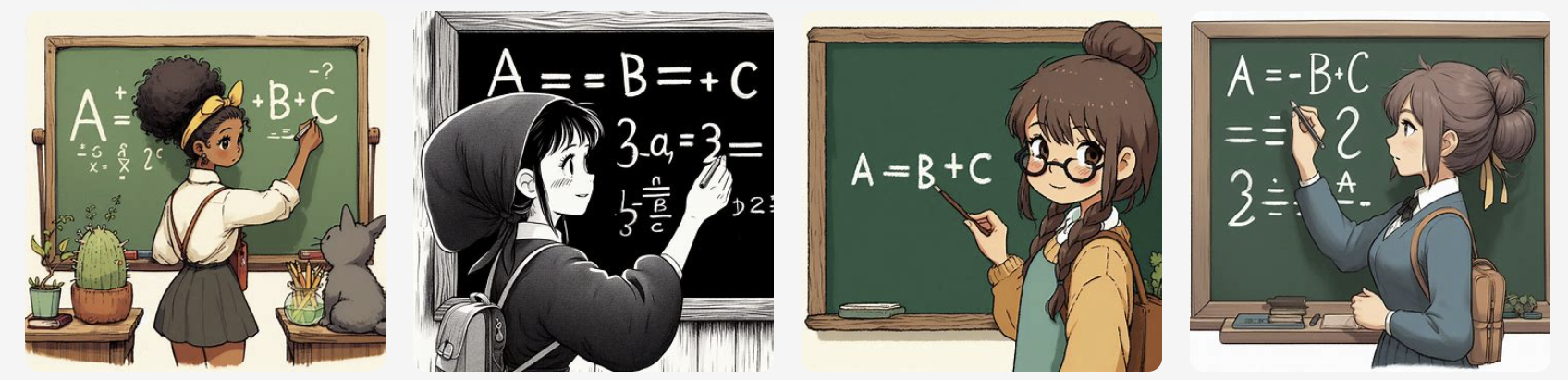
두 결과물을 비교해 보면 화연히 차이가 납니다. ImageFX가 만든 그림은 애니메이션의 한 장면처럼 느껴지고, 이미지 크리에이터가 만든 그림은 일러스트레이션처럼 보입니다. 제 용도에는 색상이 선명하고 상대적으로 의미 전달에 더 나아 보이는 이미지 크리에이터의 결과물이 적합해 보입니다.
이미지 크리에이터는 기본으로 가로세로가 동일한 정방형 그림만 만들어 줍니다. 가로가 긴 그림을 만들기 위해 세 번째 그림을 선택하고 크기 조절을 해서 새로운 그림 몇 장을 얻었습니다. 참고: 마이크로소프트 이미지 크리에이터(이미지 생성기)를 이용한 가로 형식(landscape; 랜드스케이프) 그림 만들기 (이미지 생성 AI)


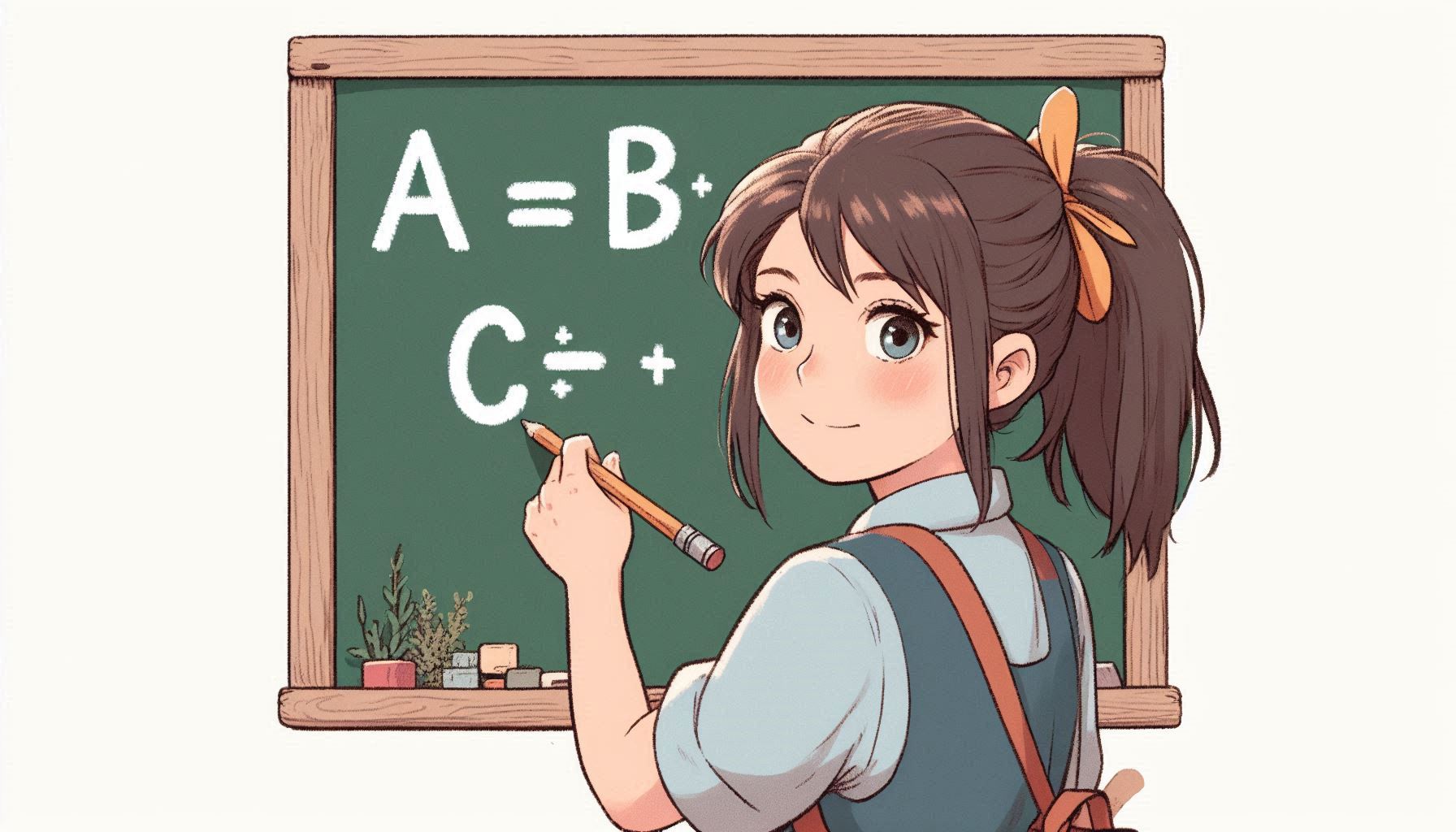
셋 중에서 첫 번째 그림이 조금 복잡해 보이기는 하지만 무난해서 선택할 듯합니다. 이미지 크리에이터는 위의 예와 같이 꽤 달라 보이는 그림이 여러 장 나옵니다. 여러 번 반복해서 그림을 생성하거나, 프롬프트를 조금 더 구체적으로 변경하여 원하는 결과를 얻으면 됩니다.
이어지는 글: 지브리 스타일 그림 생성 사례 #2 (제미나이, ImageFX, 이미지 크리에이터를 이용한 블로그용 그림)
함께 읽으면 좋은 글
- 챗GPT(ChatGPT)로 사진을 지브리 vs 이누야샤 만화 스타일로 변환한 사례 비교 (인물 사진 #3)
- 챗GPT(ChatGPT)로 사진을 지브리 만화 스타일로 변환한 사례 (인물 사진 #2)
- 챗GPT(ChatGPT)로 사진을 지브리 만화 스타일로 변환한 사례 (인물 사진 #1)
- 챗GPT(ChatGPT)로 사진을 지브리 만화 스타일로 변환하기
- 제미나이로 만든 그림 생성 프롬프트를 이미지 크리에이터에 사용하기 (ImageFX vs 이미지 크리에이터)
- 명탐정 코난 만화 스타일로 그림 그리기 (구글 제미나이 + ImageFX)
- 피너츠 만화 스타일로 그림 그리기 (구글 제미나이 + ImageFX)
- 스튜디오 지브리 만화 스타일로 그림 그리기 (구글 제미나이 + ImageFX)
- 스튜디오 지브리 만화 스타일로 그림 그리기 (구글 제미나이)
- 피너츠 만화 스타일로 그림 그리기 (마이크로소프트 이미지 크리에이터 + 코파일럿을 이용한 번역)
- 지브리 만화 스타일로 그림 그리기 (마이크로소프트 이미지 크리에이터)
- 이누야샤 만화 스타일로 그림 그리기 (마이크로소프트 이미지 크리에이터)
- 마이크로소프트 이미지 크리에이터(이미지 생성기)를 이용한 가로 형식(landscape; 랜드스케이프) 그림 만들기 (이미지 생성 AI)
- 구글 제미나이(Gemini)를 이용한 그림 생성하기 (vs. 마이크로소프트 이미지 크리에이터의 이미지 생성 AI)
- 마이크로소프트 이미지 크리에이터를 이용한 블로그용 그림 생성하기 (이미지 생성 AI)
'블로깅' 카테고리의 다른 글
| 지브리 수채화 스타일 그림 생성 사례 #3 (제미나이 + 이미지 크리에이터를 이용한 블로그용 그림) (0) | 2025.04.03 |
|---|---|
| 지브리 수채화 스타일로 밝은 그림 그리기 (제미나이 + ImageFX + 이미지 크리에이터) (0) | 2025.04.02 |
| 지브리 스타일 그림 생성 사례 #2 (제미나이, ImageFX, 이미지 크리에이터를 이용한 블로그용 그림) (0) | 2025.04.02 |
| 챗GPT(ChatGPT)를 이용한 지브리/이누야샤 스타일 만화 채색 (채색 결과는 좋은데...) (1) | 2025.04.01 |
| 챗GPT(ChatGPT)로 사진을 지브리 vs 이누야샤 만화 스타일로 변환한 사례 비교 (인물 사진 #3) (0) | 2025.03.31 |
| 챗GPT(ChatGPT)로 사진을 지브리 만화 스타일로 변환한 사례 (인물 사진 #2) (0) | 2025.03.31 |
| 챗GPT(ChatGPT)로 사진을 지브리 만화 스타일로 변환한 사례 (인물 사진 #1) (1) | 2025.03.31 |
| 챗GPT(ChatGPT)로 사진을 지브리 만화 스타일로 변환하기 (0) | 2025.03.30 |




